¿Cómo solucionar ESRV.EXE - Error de Aplicación (0xc0000142) en Windows 10?
Problema: ¡Hola! He instalado la actualización Creators Update usando el Asistente de Windows Update hace un par de semanas. Todo iba bien excepto por algunos errores menores que pude resolver fácilmente. Sin embargo, hoy cuando he iniciado mi PC y he iniciado sesión, he recibido un mensaje de error diciendo «ESRV.EXE – Error de Aplicación». No sé qué es lo que significa, por lo que simplemente he cerrado el mensaje de error pero pronto ha reaparecido. ¿Podríais ayudarme por favor?
Respuesta resuelta
ESRV.EXE – Error de Aplicación (0xc0000142) ha generado muchas discusiones en foros informáticos y blogs. Hay cientos de personas cuyos ordenadores están afectados por este error, y el mayor problema es que aún no hay una solución oficial para el mismo.
Sin embargo, parece que ESRV.EXE – Error de Aplicación (0xc0000142) no es tan duro como puede parecer. El archivo original esrv.exe pertenece a Sony Corporation y funciona como parte integrante del programa VAIO Care. No obstante, el actual error ESRV.EXE no está relacionado con Sony. La localización del archivo esrv.exe problemático es C:\\Archivos de Programa\\Intel Driver Update Utility\\SUR\\x64, por lo que parece que el problema está relacionado con los Controladores de Intel o con sus actualizaciones.
Por ello, para solucionar ESRV.EXE – Error de Aplicación (0xc0000142), es recomendable desinstalar Intel Driver Update Utility o actualizar Intel(R) Driver Update Utility 2.7.2.
ESRV.EXE – Application Error
The application was unable to start correctly (0xc0000142). Click OK to close the application
Desafortunadamente, la infección malware puede causar múltiples mensajes de error en el ordenador, incluyendo el error 0xc0000142. Por ello, resulta que el error 0xc0000142 no está relacionado con los Controladores de Intel y sus actualizaciones, por lo que nosotros recomendaríamos realizar una comprobación del sistema con un programa anti-malware profesional.
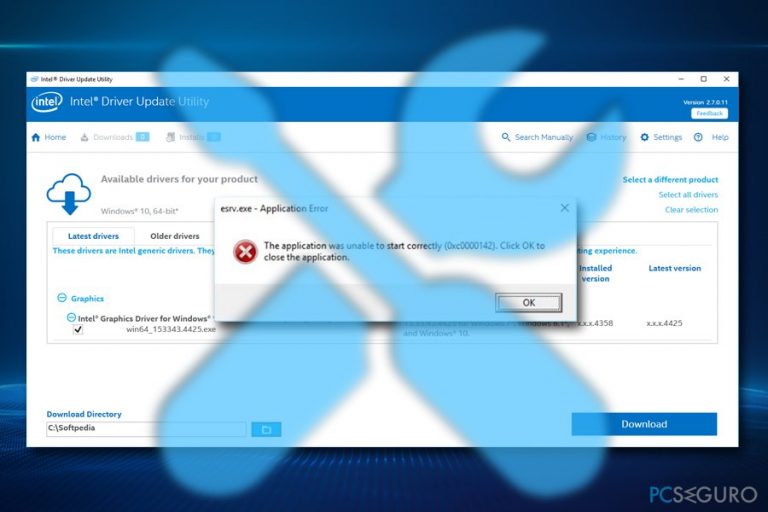
Ya que Esrv.exe es un archivo ejecutable, el ratio de seguridad técnica del archivo Esrv.exe es del 30%, lo que significa que el nombre de este archivo ejecutable puede ser mal usado por hackers para ocultar serios virus.
Sin más retrasos, deberías intentar usar los siguiente métodos para solucionar ESRV.EXE – Error de Aplicación (0xc0000142).
Actualizar Intel Driver Update Utility
Como ya hemos apuntado, el culpable de este problema puede ser Intel Driver Update Utility, el cual está localizado en C:\\Archivos de Programa\\Intel Driver Update Utility\\SUR\\x64. Por ello, para solucionar el error ESRV.EXE – Error de Aplicación (0xc0000142), nos gustaría recomendarte actualizar la utilidad mencionada y comprobar si esto ayuda.
- Pulsa la tecla Windows y escribe Intel Driver…
- Encuentra Intel Driver Update Utility en los resultados de búsqueda y ejecútalo.
- Si no se ha actualizado aún, el programa debería mostrar automáticamente una actualización a la versión 3.5.0.3.
- Click en el botón de Actualizar.
- Reinicia tu PC.
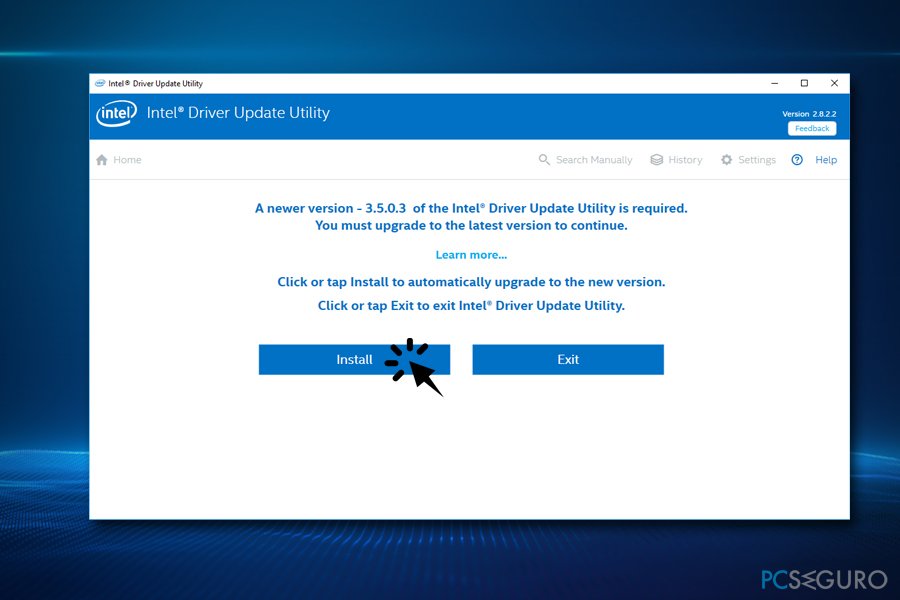
Desinstalar Intel Driver Update Utility
- Abre el Administrador de Tareas y acaba con el proceso Intel Driver Update Utility, incluyendo el archivo Esrv.exe.
- Click derecho en la tecla de Windows y selecciona Panel de Control.
- Abre Programas y Características y localiza Intel Driver Update Utility.
- Click en él y selecciona Desinstalar.
- Una vez hecho, reinicia tu PC.
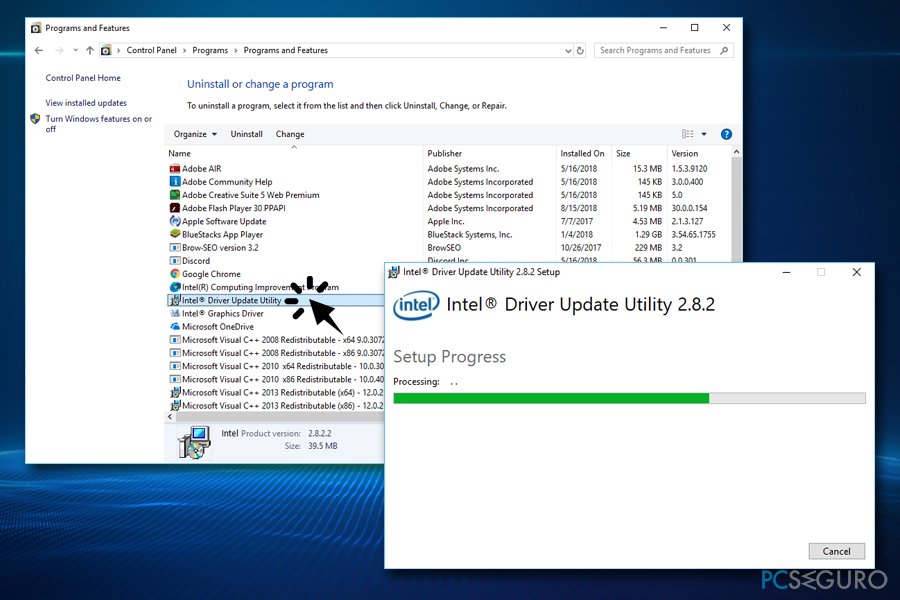
NOTA: mucha gente se pregunta si la eliminación de Intel Driver Update Utility no afectará al rendimiento del sistema. La respuesta es no. Windows 10 tiene una función de actualizaciones automáticas que mantendrás los Controladores de Intel actualizados.
Comprobar la configuración Proxy
- Click en la tecla Windows, escribe cmd y pulsa Enter.
- Click derecho en los resultados de búsqueda y selecciona Ejecutar como Administrador.
- Cuando se abra el Símbolo de Sistema, escribe netsh winhttp show proxy y pulsa Enter.
- Si el Símbolo del Sistema no muestra ningún error, significa que no hay problemas relacionados con el Proxy.
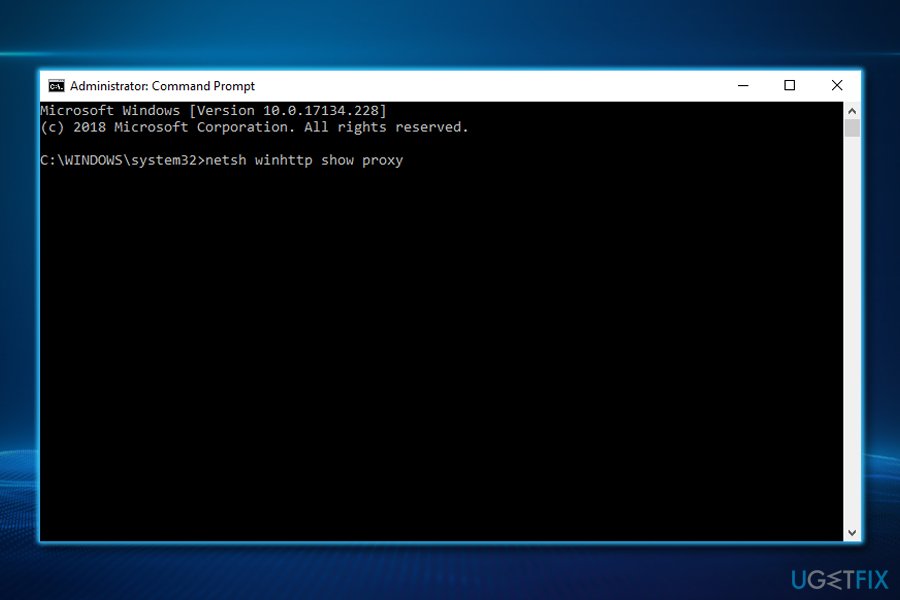
Eliminar los Programas maliciosos
Si el error ESRV.EXE – Error de Aplicación (0xc0000142) apareció de repente, abre el Administrador de Tareas y comprueba cuántos procesos Esrv.exe se están ejecutando en él. Si encuentras varios procesos ejecutándose, puede ser signo de que el sistema está infectado con un maliciosos virus disfrazado bajo el nombre de archivo Esrv.exe. En este caso, acaba con los procesos Esrv.exe y ejecuta una comprobación completa del sistema con un programa anti-malware legítimo. Nosotros recomendamos usar Fortect.
Ten en cuenta que hay muchos sitios ilegales que ofrecen generadores de clave y cracks para la Licencia de Reimage. Por favor, evita robar programas, ya que esto puede generar infecciones más severas de malware (los programas piratas y keygens o generadores de claves a menudo se inyectan junto a virus).
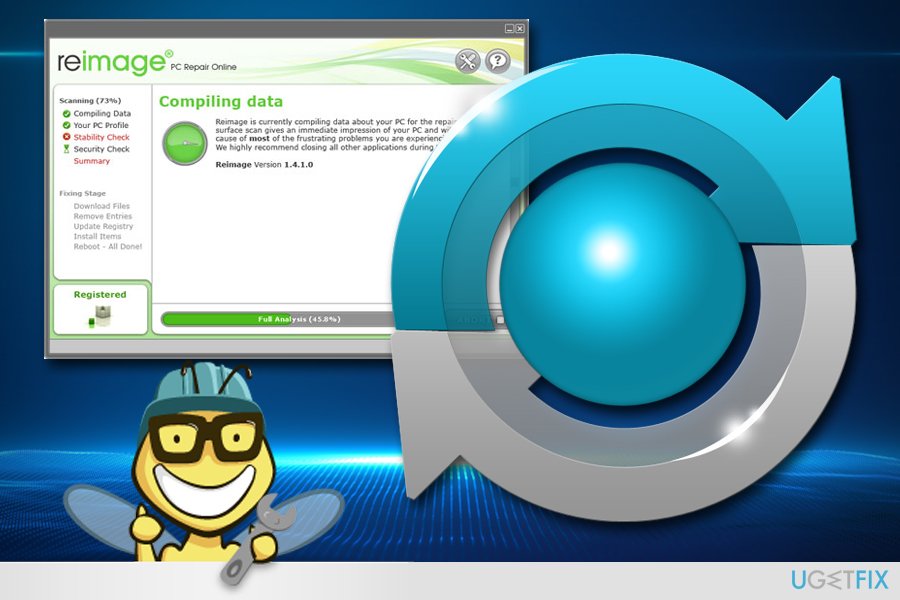
Repara tus Errores automáticamente
El equipo de pcseguro.es está intentando hacer todo lo posible para ayudar a los usuarios a encontrar las mejores soluciones para eliminar sus errores. Si no quieres comerte la cabeza con técnicas de reparación manuales, por favor, usa los programas automáticos. Todos los productos recomendados han sido probados y aprobados por nuestros profesionales. Las herramientas que puedes usar para solucionar tu error se encuentran en la lista de abajo.
Felicidad
Garantía
Protege tu privacidad online con un cliente VPN
Una VPN es crucial cuando se trata de la privacidad del usuario. Los registradores online como cookies no solo son usadas por plataformas de redes sociales y otras páginas webs, sino también por tu Proveedor de Servicios de Internet y el gobierno. Incluso si aplicas los ajustes más seguros a través de tu navegador, puedes ser trackeado a través de las aplicaciones que estén conectadas a Internet. Además, los navegadores centrados en la privacidad como Tor no son la opción más óptima debido a la disminución de la velocidad de conexión. La mejor solución para proteger tu privacidad es Private Internet Access – mantente anónimo y seguro en línea.
Las herramientas de recuperación de datos pueden prevenir la permanente pérdida de archivos
Los programas de recuperación de datos son una de las mejores opciones que pueden ayudarte a recuperar tus archivos. Una vez elimines un archivo, no se desvanece en e aire – permanece en el sistema mientras no haya un nuevo dato que lo sobrescriba. Data Recovery Pro es un programa de recuperación que busca las copias de los archivos eliminados dentro de tu disco duro. Al usar esta herramienta, puedes prevenir la pérdida de documentos valiosos, trabajos de la escuela, imágenes personales y otros archivos cruciales.



Qué más puedes añadir sobre el problema: "¿Cómo solucionar ESRV.EXE - Error de Aplicación (0xc0000142) en Windows 10?"
Lo siento, debes estar conectado para publicar un comentario.